Gestionar los tipos de pago con la aplicación Square
| ¿Quieres configurar tu TPV con Square? Empezar > |
Elige los tipos de pago que quieras para que aparezcan en la pantalla de proceso de pago y ordénalos a tu gusto. De forma predeterminada, estarán activados todos los tipos de pago, incluidos los pagos en efectivo y por cheque, para que puedas registrarlos.
Tipos de pago
Introduce los datos de la tarjeta de forma manual para aceptar pagos sin un lector.
Realiza un cobro en la tarjeta guardada de un cliente si tienes una autorización por escrito de dicho cliente para guardar su tarjeta de pago.
Introduce el número de una tarjera regalo electrónica para aceptar tarjetas regalo de Square.
Crea una factura Square en la aplicación de Square.
Crea un enlace de pago sin contacto para los artículos de tarifa fija y compártelo con tus clientes por SMS, correo electrónico o el método que prefieras.
Otros tipos de pago
Square te permite guardar todos tus registros de pago en un mismo lugar. De este modo, podrás hacer un seguimiento de los pagos efectuados en efectivo, con cheques y con tarjetas regalo de terceros, entre otros tipos de pago.
Además, no tendrás que pagar ninguna comisión por aceptar efectivo, cheque u otra forma de pago. Esto se debe a que Square no procesa la transferencia de fondos, sino que funciona meramente como una herramienta de gestión. Estas transacciones, por tanto, se efectúan directamente entre el cliente y tú; Square no se encarga en ningún momento de enviar el dinero.
Personalizar los tipos de pago

En la barra de navegación, pulsa ≡ Más.
Pulsa Ajustes > Proceso de pago > Pago.
Para reorganizar las opciones, mantén pulsados los seis puntos situados junto al nombre del tipo de pago para arrastrarlos y soltarlos donde quieras.
-
Pulsa el icono X situado a la derecha del tipo de pago para quitarlo de la pantalla de pago.
Nota: Para volver a añadirlo, solo tienes que bajar hasta Tipos de pagos desactivados y arrastrarlo a la sección Tipos de pago principales.
Usa el botón Vista previa situado arriba para ver cómo quedaría la pantalla del proceso de pago.
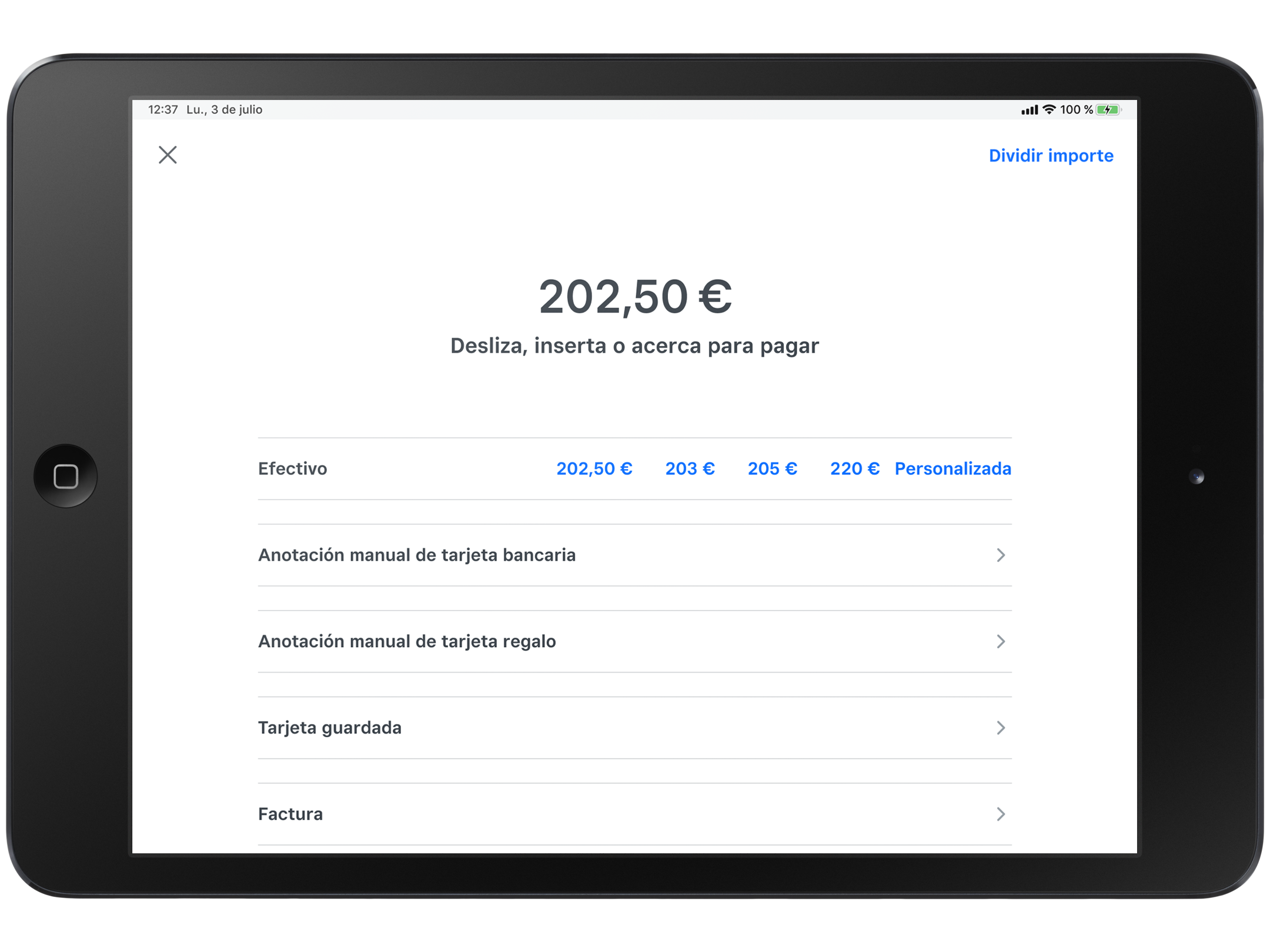
Para restringir el acceso del personal a la edición de los tipos de pago, desactiva Cambiar ajustes en la sección Permisos del equipo.